PDFelement - лучшая альтернатива online2pdf в качестве мощного и простого редактора PDF.
Начните с самого простого способа конвертирования PDF-файлов в Word и наоборот с помощью PDFelement!
Конвертирование PDF-файлов в другие форматы и наоборот не является чем-то сверхъестественным благодаря конвертеру Online2pdf pdf. Это надежный способ конвертировать PDF в Word или другой формат за несколько простых кликов.
Нельзя отрицать, что формат PDF был создан для того, чтобы облегчить и упростить обмен файлами с одной системы на другую. Но, несмотря на плавную и быструю передачу, этот формат не позволяет вносить необходимые правки. Вот тут-то и пригодится этот конвертер.

Online2PDF прост в использовании и поможет вам быстро конвертировать ваши PDF-файлы в полезные документы Word. Хотите узнать больше об этом? Перед вами полное руководство, в котором вы узнаете о возможностях этого инструмента, пошаговом руководстве по конвертации, а также о некоторых плюсах и минусах его использования. Без лишних слов, давайте начнем.
Часть 1. Все возможности Online2PDF для каждого
Прежде чем вы перейдете к шагам по использованиюконвертера pdf в word online2pdf, важно немного больше разобраться в этом инструменте, чтобы получить лучшее представление. Online2PDF - это веб-программа, которая позволяет конвертировать pdf-файлы в другие форматы, включая Word, Excel и PowerPoint. Поскольку это онлайн-инструмент, он просто избавляет от хлопот с загрузкой, тем самым экономя ваше время и усилия.
Все конвертирования выполняются в режиме онлайн и не требуют специальной настройки. Инструмент удобен для новичков, и для его использования вам не нужно приобретать технические знания. Кроме того, для завершения процесса требуется минимум времени, что делает процесс конвертации легким.
Online2PDF PDF to Word инструмент основан на простом интерфейсе, который позволяет легко конвертировать файл с невероятной точностью. Самое приятное в этом инструменте - отличная поддержка всех стандартных форматов, так что вы легко сможете выбрать нужный, не задумываясь.
Однако следует помнить о максимальном размере файла, который составляет 100 МБ. Убедитесь, что файл, который вы загружаете для конвертации, соответствует требованиям к размеру, чтобы избежать неприятностей в последнюю минуту.
В отличие от других инструментов, представленных на рынке, Online2PDF поддерживает пакетную обработку, что означает, что вы можете добавлять несколько файлов одновременно и конвертировать их сразу. Это, безусловно, экономит ваше время и силы, делая процесс легким и быстрым. Однако следует помнить, что за один раз можно конвертировать не более 150 страниц, поэтому не превышайте этот лимит.
Хотите избавиться от беспорядка при перестройке? Выберите опцию "Конвертировать файлы по отдельности", и этот веб-инструмент позволит вам конвертировать несколько файлов по отдельности. В результате вы получите ZIP-архив, содержащий все конвертированные PDF-файлы.
Все еще думаете, стоит ли попробовать word to pdf online2pdf или нет? Прокрутите страницу вниз и узнайте обо всех основных особенностях, которые дают этому инструменту преимущество перед другими.
Характеристики |
Описание |
График |
| Конвертирование файлов в PDF | Инструмент поддерживает все стандартные форматы и может конвертировать файлы word, Excel и PowerPoint в PDF. |
 |
| Конвертирование PDF в файлы | Этот веб-инструмент позволяет легко конвертировать PDF-файлы в другие стандартные форматы. |
 |
| Объединить файлы | Online2PDF позволяет объединить до 20 файлов в один PDF. Самое приятное, что все файлы будут объединены в одном и том же порядке. Кроме того, пользователи могут поочередно перемешивать страницы файлов. |
 |
| Страницы экстракта | Инструмент может переставлять и извлекать страницы, а также разделять файлы. Вы можете выбрать отдельные страницы или целые диапазоны страниц. |
 |
| Поворот страниц PDF | Вы можете использовать мастер страниц PDF для поворота страниц с предварительным просмотром в реальном времени. |
 |
| Разблокировать PDF Удалить пароль | Инструмент способен удалять существующую защиту PDF-файлов, причем для выполнения этого процесса не требуется специальный пароль. |
 |
| Определите верхний и нижний колонтитулы | Вы также можете задать верхний и нижний колонтитулы для итогового PDF-файла. Инструмент также позволяет использовать нумерацию страниц с заполнителями для достижения наилучших результатов. |
 |
| Сжатие PDF и уменьшение размера файлов | Эта функция позволяет уменьшить значения качества и разрешения в зависимости от предпочтений. Вы также можете выбрать цветной или черно-белый формат. |
 |
| Установка макета PDF | Пользователи могут настраивать PDF и устанавливать до 9 страниц на лист. Он также позволяет задать размер страницы, внутреннее и внешнее поле и ориентацию. Вы также можете разделить многостраничные макеты. |
 |
| Настроить защиту параметров PDF | Инструмент позволяет задать несколько параметров перед выполнением конвертации файла. Вы также можете добавить защиту аутентификации для PDF, чтобы заблокировать некоторые действия пользователя. |
 |
Часть 2. Конвертирование PDF в Word, Excel и PowerPoint с помощью Online2PDF
Теперь, когда вы знаете о возможностях инструмента Online2PDF pdf to word, пришло время перейти к пошаговому руководству по выполнению окончательного конвертирования. Использование этого веб-конвертера не представляет особой сложности, поскольку он имеет простой пользовательский интерфейс и дружелюбный дизайн. Но перед этим давайте углубимся во все форматы, поддерживаемые инструментом.
Офис MS
- Word: doc, docx
- PowerPoint: ppt, pps, pptx
- Excel: xls, xlsx
Изображения
- jpg, png
Текст
- rtf, txt
Электронная книга
- epub, Mobi, azw3
OpenDocument
- odt, ods, odp
Готовы ли вы приступить к работе? Здесь мы приводим подробное руководство, в котором описаны все шаги по выполнению этого процесса. Внимательно следуйте инструкции, чтобы избежать неприятностей в последнюю минуту.
Шаг 1Выберите PDF-файлы
Прежде всего, запустите инструмент Online2PDF в вашей системе и нажмите на кнопку "Выбрать файлы", доступную на главной странице.

Это перенаправит вас в окно, в котором вы сможете выбрать PDF-файлы, которые вы хотите конвертировать.
Выберите файл и нажмите "Открыть", чтобы загрузить файл в интерфейс. Вы можете добавить до 20 файлов одновременно, а максимальный размер файла составляет 100 МБ.
Шаг 2Выберите параметры
Как только вы закончите загружать PDF-файлы, нажмите на выпадающее меню, чтобы выбрать формат вывода. Это может быть что угодно, начиная от Word, excel и PowerPoint и заканчивая изображениями, текстом и электронной книгой.

Шаг 3Начать конвертирование
Теперь, когда вы определились со всеми параметрами, пришло время сделать последний шаг. Нажмите на кнопку "Конвертировать" внизу и начните процесс.
Для завершения конвертирования инструменту может потребоваться несколько секунд. Как только это будет сделано, полученный файл будет автоматически загружен в вашу систему. Вы можете просмотреть файл, посетив папку "Загрузки".

Часть 3. Ипользование Online2PDF для конвертирования Word, Excel и PowerPoint в PDF
Что отличает Online2PDF от других, так это его способность конвертировать PDF в другие форматы и наоборот. Это значит, что вам не придется выбирать другие конвертеры или программное обеспечение для конвертирования файлов word, excel и PowerPoint в PDF.
Прежде чем перейти к руководству, рекомендуем ознакомиться со стандартными форматами, которые можно конвертировать в pdf с помощью этого инструмента Online2PDF .
Документы: pdf, rtf, oxps, ps, txt, xps
Изображения: jpg, psd, bmp, nef, dcm, avif, heic, tif, jp2, png, heif, jxl, dng, nef, emf, gif
Word: doc, docs, docm, dot, dotx, dotm, wps
PowerPoint: ppt, pps, pptx, pptm, potx, potm, ppsx, ppsm, pot
Excel: xls, xlsm, xlsx, xlsb, xlt, xltx, xltm
Издатель: pub
Открытый документ: odt, ods, odp, odi, odm, odf, odc, odg
Электронная книга: epub, azw3, azw4, azw, mobi
Веб-сайты: в качестве необходимых файлов XPS
Вот как вы конвертируете файлы word, excel и PowerPoint в PDF с помощью Online2PDF converter.
Шаг 1Загрузка файлов
Перейдите на домашнюю страницу инструмента Online2PDF и нажмите на опцию "Выбрать файлы", чтобы загрузить файлы, которые вы хотите конвертировать.

Эта опция приведет вас к папке, из которой вы сможете выбрать файл. Помните, что вы не можете выбрать более 20 файлов одновременно, и все файлы вместе не должны превышать 150 МБ.
Шаг 2Выберите параметры
Как только файл будет загружен в интерфейс, самое время выбрать определенные параметры перед выполнением конвертирования. Вы можете выбрать формат вывода (в данном случае PDF), щелкнув выпадающее меню.
Кроме того, вы можете установить другие настройки, такие как защита PDF, макет, сжатие, верхний / нижний колонтитул и т.д.
Шаг 3Конвертировать файл в PDF
Наконец, нажмите на кнопку "Конвертировать" и подождите некоторое время, пока инструмент не завершит процесс.
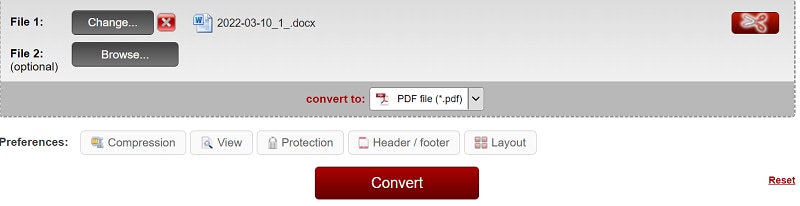
Вы получите уведомление о завершении работы, и файл будет автоматически сохранен в вашей системе.
Общее мнение: Плюсы и минусы Online2PDF
Как и все другие инструменты, доступные в интернете, Online2PDF pdf to word также имеет как плюсы, так и минусы, и пользователям рекомендуется проверить как плюсы, так и минусы перед использованием этого конвертера.
Преимущества
Она удобна для новичков и имеет простой интерфейс.
Инструмент позволяет быстро конвертировать pdf в другие форматы и наоборот.
Он позволяет добавлять сразу несколько файлов.
Пользователи могут изменять макеты страниц, устанавливать права доступа и защищать свои PDF-файлы паролем всего несколькими щелчками мыши.
Он на 100% безопасен и бесплатен в использовании.
Online2PDF - это веб-инструмент, не требующий специальных настроек.
Неудобства
Он позволяет добавлять 150 страниц за раз, что может оказаться недостаточным для конвертирования больших pdf-файлов.
Поскольку это веб-программа, вам необходимо бесперебойное подключение к Интернету, что делает ее непригодной для тех, у кого плохое покрытие сети.
Вот и все! онлайн-конвертер pdf в word2pdf - это универсальное решение для тех, кто хочет конвертировать свои pdf-файлы в другие форматы и наоборот, не выходя из банка. В отличие от других бесплатных инструментов, Online2PDF на 100% легален и безопасен в использовании. Кроме того, это самый быстрый способ выполнить конвертацию с невероятной точностью.
Помимо конвертирования PDF-файлов в режиме онлайн, вы можете попробовать использовать для этой цели автономные программы. Перейдите по ссылке ниже и посмотрите, как можно легко конвертировать PDF-файлы в документы Word с помощью PDFelement.
 100% Безопасно | Без рекламы |
100% Безопасно | Без рекламы |

